摘要:
曾记得刚学linux时以centos5.5为学习对象,那个时候centos5.5的版本,4g容量大小,一张dvd就能装的下.而现在centos 的版本已经到了6.2,从整理容量上来说,一个dvd光盘已经满足不了.幸好CentOS 6.2 推出了一个CentOS-6.2-x86_64-minimal.iso大小321 MB,对于像我这样的追求简洁主义者来说是件值得开心的事情.let’s go!
安装过程省略掉了,大家去百度一下吧,大把大把的文档会飞向你的!
在虚拟机里面安装了一个 CentOS 6.2 minimal, 安装好以后网卡只有内部loop,没有eth0网卡.
查看网卡:
# ifconfig
lo Link encap:Local Loopback
inet addr:127.0.0.1 Mask:255.0.0.0
inet6 addr: ::1/128 Scope:Host
UP LOOPBACK RUNNING MTU:16436 Metric:1
RX packets:0 errors:0 dropped:0 overruns:0 frame:0
TX packets:0 errors:0 dropped:0 overruns:0 carrier:0
collisions:0 txqueuelen:0
RX bytes:0 (0.0 b) TX bytes:0 (0.0 b)
确实没有eth0网卡信息,估计是没有启动eth0网卡
查看eth0网卡信息: # vi /etc/sysconfig/network-scripts/ifcfg-eth0 DEVICE="eth0" #指定网卡设备名称为:eth0 HWADDR="00:0C:29:44:B1:13" #指定物理网卡地址为:00:0C:29:44:B1:13 NM_CONTROLLED="yes" #文章结尾处会解释这个字段 ONBOOT="no" #是否开机启动
修改为eth0 配置为开机启动
DEVICE="eth0" BOOTPROTO=dhcp #自动分配ip HWADDR="00:0C:29:44:B1:13" NM_CONTROLLED="yes" ONBOOT="yes" #开机启动(如果此项为no,即使service network restart 此网卡也不会启动,必须改为yes后才能启动)
修改网关-修改对应网卡的网关的配置文件
#vi /etc/sysconfig/network NETWORKING=yes #(表示系统是否使用网络,一般设置为yes。如果设为no,则不能使用网络,而且很多系统服务程序将无法启动) HOSTNAME=centos #(设置本机的主机名,这里设置的主机名要和/etc/hosts中设置的主机名对应) GATEWAY=192.168.1.1 #(设置本机连接的网关的IP地址。例如,网关为10.0.0.2)
修改DNS-修改对应网卡的DNS的配置文件
#vi /etc/resolv.conf nameserver 192.168.1.1 #google域名服务器 nameserver 192.168.1.1 #google域名服务器
重新启动网卡:
# service network restart Shutting down interface eth0: [ OK ] Shutting down loopback interface: [ OK ] Bringing up loopback interface: [ OK ] Bringing up interface eth0: [ OK ]
根据网关的IP地址预设定eth0的ip
ifconfig eth0 192.168.2.103 #注意:此方法只是预设,一旦service network restart就会失效
注释:手动添加固定ip:192.168.2.103后,查看eth0网卡信息
查看eth0网卡信息: # vi /etc/sysconfig/network-scripts/ifcfg-eth0 DEVICE=eth0 HWADDR=00:0c:29:44:b1:13 NM_CONTROLLED=yes ONBOOT=yes ###增加以下 注意要修改相应IP BOOTPROTO=none #设置网卡获得ip地址的方式,可能的选项为static,none,dhcp或bootp,分别对应静态指定的 ip地址,不指定,通过dhcp协议获得的ip地址,通过bootp协议获得的ip地址 IPADDR=192.168.2.103 #如果设置网卡获得 ip地址的方式为静态指定,此字段就指定了网卡对应的ip地址 NETMASK=255.255.255.0 TYPE=Ethernet GATEWAY=192.168.2.1 DNS1=192.168.2.1 IPV6INIT=no USERCTL=no
#yum来安装一些常用的软件 #vim 编辑器 #wget 网络自动下载文件的工具,支持通过HTTP、HTTPS、FTP三个最常见的TCP/IP协议下载 #crontab cron是一个常驻服务,它提供计时器的功能,让用户在特定的时间得以执行预设的指令或程序。只要用户会编辑计时器的配置文件,就可以使 用计时器的功能 #locate 基于数据库快速查找文件 #ntp 时间同步服务组件 yum -y install vim wget gcc make crontabs ntp mlocate gcc-c++ autoconf;
关于NM_CONTROLLED的解释:
另外,很多朋友,在使用RHEL6配置IP地址时特别迷惑Network Manager这玩意儿,其实,他只是屏幕右上角落里的一个图形化管理网络设备的网络管理器而已,对协助你管理无线,ADSL,VPN等都有很大便利,service NetworkManager start|stop决定了你能不能在右上方角落里看到它的身影,eth0网卡的主配置文件中的:NM_CONTROLLED=yes|no项决定了你的eth0是否可以由NNetwork Manager托管,我截取了分别改为yes|no的图片,大家看下就很明白了。
NM_CONTROLLED=yes 时
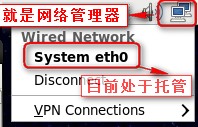
NM_CONTROLLED=no 时
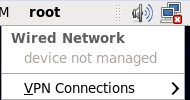
最后总结下:当NM_CONTROLLED=yes 时,你想使你的网卡配置生效,要重启下NetworkManager服务后,再重启network服务就行了,这时你唯一的好处就是可以用NetworkManager来管理你的网卡设备了,比如eth0,ppp0等
当NM_CONTROLLED=no时,你想使你的网卡配置生效,不用重启NetworkManager服务,直接重启network服务就行了,这时你唯一的坏处就是不能用NetworkManager来管理你的网卡设备了,比如eth0,ppp0等